Il temuto BSOD o Blue Screen of Death è in circolazione sin dall'introduzione di Windows 95. È una schermata di errore temuta che si apre con poco o nessun preavviso, facendoti sapere che le cose sono andate così di traverso sul tuo computer che tu " ho raggiunto la fine della strada.
Spesso il problema scompare definitivamente dopo un semplice riavvio, ma BSOD intermittenti o frequenti possono indicare qualsiasi cosa, da un bug grave nel software a problemi con l'hardware del computer. Tuttavia, i BSOD non sono nulla di cui preoccuparsi. Il tuo computer non esploderà, devi solo analizzare il contenuto dell'errore BSOD e quindi risolvere potenziali soluzioni.
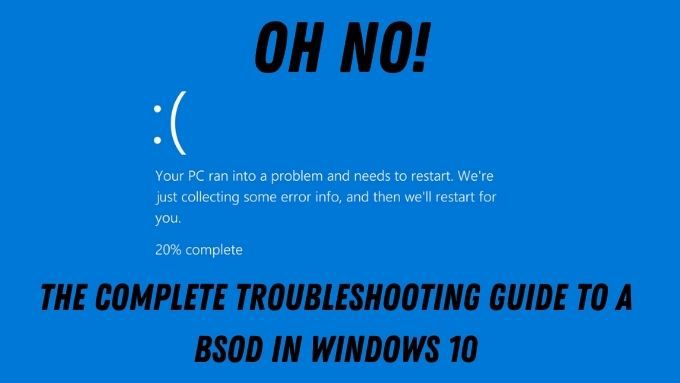
Che cos'è esattamente un BSOD su Windows 10?
Probabilmente hai capito che la stessa Microsoft non chiama ufficialmente questo errore una schermata blu della morte. Questo è il nome che la community di utenti ha assegnato al problema nel corso degli anni. Il termine corretto per questo errore è un "errore di interruzione" o "errore di eccezione". Entrambi sono tipi di errori irreversibili di sistema. Più comunemente noto come arresto anomalo del sistema.
Quando si verifica un errore irreversibile a un'applicazione in esecuzione sul computer, di solito visualizza un messaggio di errore e poi si chiude. Tuttavia, cosa succede se il bug o il problema che causa un errore così grave si verifica nel sistema operativo stesso? Questo è un BSOD e il computer deve essere riavviato.

Se non fosse per errori di stop come questi, rischieresti gravi malfunzionamenti o perdita di dati. I BSOD sono quindi un modo per proteggere il computer da eventuali danni.
Innanzitutto, scatta una foto!
Poiché l'intero sistema operativo si è sostanzialmente interrotto quando si verifica un BSOD, è una buona idea scatta una rapida immagine dello schermo con il tuo smartphone. Come vedrai, uno smartphone connesso a Internet è davvero il tuo migliore amico per la risoluzione dei problemi relativi ai BSOD, poiché in molti casi è probabile che non si abbia accesso a Internet sul computer interessato.
In_content_1 all: [300 x 250] / dfp: [640 x 360]->Microsoft ha effettivamente cambiato l'aspetto delle schermate blu di Windows 10 in riconoscimento di questo fatto. Capirai cosa intendiamo con questo tra un minuto, ma è meglio guardare l'anatomia di un BSOD Windows 10 nel suo insieme.
Errori BSOD comuni
Ci sono molti potenziali errori BSOD. Tuttavia, alcuni sono molto più comuni di altri. Quindi vale la pena avere almeno una familiarità passeggera con i codici di arresto più comuni che vedrai come un normale utente di Windows:

Questa manciata di errori BSOD comuni serve anche come un buon esempio di cosa BSOD l'aspetto degli errori e il tipo di problemi e soluzioni che ciascuno di essi comporta. Alla fine, ci sono davvero solo quattro cause principali per un BSOD:
Il vero trucco è capire quale è quale!
BSOD rari ma specifici
BSOD comuni ovviamente avere molte soluzioni e consigli disponibili sul web. Tuttavia, ce ne sono alcuni relativamente rari che potrebbero rivelarsi difficili da risolvere. La buona notizia è che ci siamo già presi la briga di scrivere guide per quelle più eclatanti.
Gli errori di memoria di sistema sono piuttosto comuni, principalmente perché c'è poca tolleranza per gli errori nell'hardware RAM e Windows stesso ha un approccio pratico al software che altera la memoria in modi non previsti. Il BSOD Memory Management, tuttavia, non si presenta così spesso. Consulta la nostra Come correggere il BSOD di gestione della memoria del codice di arresto di Windows guida per affrontare una versione piuttosto rara di questo problema.

Un altro errore abbastanza raro è l'errore di eccezione di archivio imprevisto. Nonostante il nome di questo errore, la causa effettiva è solitamente un guasto hardware. Puoi imparare tutto su di esso (e come risolverlo) controllando Come correggere un errore di eccezione del negozio imprevisto in Windows 10.
L'ultimo codice di arresto dell'eccezione del servizio di sistema raro ma ancora fatale è complicato perché ne ha così tanti potenziali cause. Come correggere il codice di arresto dell'eccezione del servizio di sistema in Windows 10 ti aiuterà a rintracciare il vero colpevole.
L'ultimo BSOD che nessuno vuole vedere è l'errore Critical Process Died. Questo è abbastanza aspecifico, ma se dai un'occhiata a Come risolvere un BSOD di processo critico del codice di arresto morto lo scoprirai con un po 'di fortuna.
Dump della memoria BSOD
A volte sarà necessario chiamare l'aiuto di un esperto per capire esattamente cosa è andato storto quando si verifica un BSOD. Fortunatamente, nella maggior parte dei casi Windows crea un dump di ciò che è nella tua memoria quando si verifica l'errore di interruzione. Di solito vengono salvati come file ".DMP". Per impostazione predefinita, li troverai nella cartella di Windows.

Se riesci a riavviare Windows o ad accedere all'unità di sistema in qualche altro modo, vale la pena salvare questi file di dump su qualcosa come un'unità flash USB e conservarli nel caso in cui il problema succede di nuovo. Microsoft, i fornitori di hardware e gli sviluppatori di software possono utilizzare questi dump come un modo per vedere cosa stava succedendo quando qualcosa è andato storto.
Correzioni BSOD di base in Windows 10
Sono molte informazioni su qualcosa che tutti speriamo di evitare del tutto. Soprattutto perché a volte può sembrare che i BSOD appartengano al passato. Accadono così raramente in questi giorni, dopotutto. Tuttavia, se ne stai fissando uno, vale la pena considerare il processo di risoluzione dei problemi generale di base per ripristinare e far funzionare il tuo computer:

Quando tutto il resto fallisce, non aver paura di chiamare l'aiuto di un professionista o di rivolgerti ai forum tecnici per chiedere aiuto. Spesso è meglio spendere un po 'di soldi in supporto tecnico piuttosto che passare ore e ore del tuo tempo prezioso cercando di capire cosa sta causando un BSOD apparentemente casuale.